Tajribali kompyuter foydalanuvchilari "Xavfsiz rejim" kabi "Windows" variantini bilishadi. Bu zamonaviy operatsion tizimlarda kerak, chunki ikkinchisi hech qanday gunohsiz emas. Xatolar ro'y beradi, ba'zida ularni ish tartibida tuzatish mumkin emas. XP va 7 bilan hamma narsa aniq yoki ravshan edi. Ammo 10 -versiya bilan ishlar ancha murakkablashdi. Xavfsiz rejimga standart kirish o'chirilgan. Endi buni qilish unchalik oson emas. Ishlab chiquvchilarning bunday qaroriga nima sabab bo'lgani aniq emas. Ammo ettinchi versiya yangi "o'nlikdan" ancha aniqroq bo'lganligi shubhasizdir. Biroq, XP davrida ular shunday deyishdi. Shunday qilib, katta ehtimol bilan foydalanuvchilar bu "mo''jizaga" o'rganib qolishadi. Xo'sh, Windows 10 xavfsiz rejimiga qanday kirasiz? Bu haqda ular bilan gaplashamiz.
Xavfsiz rejim nima?
Xavfsiz rejim - bu tizimni faqat eng muhim drayverlarga yuklash. Ya'ni, tizimning minimal ishlashi uchun zarur bo'lgan komponentlar yuklanadi. Qo'shimcha kodeklar, flesh yoki boshqa keraksiz narsalar yo'q. Ushbu rejim operatsion tizim xatolarini tuzatish, tizimni tiklash yordamida dastlabki holatga qaytish uchun ishlatiladi. Bundan tashqari, ba'zi viruslarni faqat shu tarzda yo'q qilish mumkin. Shuning uchun, har bir kishi Windows 10 -da Xavfsiz rejimga qanday kirishni bilishi kerak.
Ba'zida OSning bu holatidan "buxgalteriya hisobi" yoki mahalliy transformatsiyani tuzatish talab qilinadi. Tabiiyki, ushbu protsedurani bajarish uchun siz Internetga kirishingiz kerak. Va bu erda "Tarmoq drayverlarini yuklaydigan xavfsiz rejim" varianti yordam beradi. "Birinchi o'ntalik" foydalanuvchilari ushbu maxsus variantni tanlashlari kerak, chunki ular o'z hisoblarini Internetsiz tuzata olmaydi. Va bu yana bizni Xavfsiz rejimga qanday o'tish kerakligi haqidagi savolga qaytaradi.
Agar OS ishga tushsa, qanday kiritish kerak?
Agar hamma narsa yaxshi bo'lsa, xavfsiz rejimda o'nlab yuklash uchun turli xil variantlar mavjud. Eng oson yo'li - "Ishga tushirish" tugmachasini bosib "Ishga tushirish" tugmachasini bosish. Keyin sizdan yuklash turini tanlash so'raladi. Siz faqat kerakli birini tanlashingiz kerak. Shuningdek, F8 tugmachasini bosib rejimning boshlanishini "qaytarishga" harakat qiling. Siz faqat kerakli matnni komandir qatoriga yozishingiz kerak. Buyruqning xohishi orqali Windows 10 xavfsiz rejimiga qanday o'tish mumkin? Bu haqda quyida batafsilroq.

Boshqa variant ham bor. "Parametrlar" ni kiriting va undan keyin - Mavjud variantlar bilan juda ko'p keraksiz matnlar paydo bo'ladi. Boshqalar qatorida "Kompyuterni xavfsiz rejimda qayta ishga tushirish" va "Tarmoq drayverlarini qo'llab -quvvatlash bilan kompyuterni xavfsiz rejimda qayta ishga tushirish" bandlari bo'ladi. Biz hozir kerak bo'lganini tanlaymiz va kompyuter yoki noutbukni qayta ishga tushiramiz.
Siz ham ushbu protsedurani sinab ko'rishingiz mumkin. "Ishga tushirish" -ga o'ting, "Ishga tushirish" -ni tanlang, "msconfig" -ni kiriting (tirnoqsiz). Dialog paydo bo'ladi, unda "Yuklab olish" yorlig'i bo'ladi. Adolatli miqdordagi narsalar orasida "Yuklash imkoniyatlari" va "Xavfsiz rejim" variantlari ko'p bo'ladi. Bu erda ham uni belgilash kerak. Va keyin kompyuterni qayta ishga tushiring.
Buyruqlar satridan foydalanish
"Ishga tushirish" ga o'ting, "Buyruqlar qatori" bandini tanlang va "Command" da matnni kiriting: "bcdedit / set (default) bootmenupolicy meros" (tirnoqsiz). Keyin biz mashinani qayta ishga tushiramiz va F8 tugmasini bosamiz. Windows ishga tushirish imkoniyatlari oynasi paydo bo'ladi. Bu erda biz "Xavfsiz rejim" ni tanlaymiz. Va sizga tarmoq drayverlari kerakmi - o'zingiz hal qiling. Bu xavfsiz rejimga qanday o'tish kerakligi haqidagi savolga berilgan javoblardan biridir

Qo'mondon orqali odatda turli muammolar hal qilinadi. Ammo birinchi o'ntalikda Linux Power Shell - Linux operatsion tizimidan olingan konsoldan foydalanish yaxshidir. Ushbu vosita buyruqlarni administrator sifatida bajarishga imkon beradi va standart komandirga qaraganda ancha tez ishlaydi. Va hech bo'lmaganda bir marta "Ubuntu" yoki "Mint" dan foydalanganlar uchun bu aniqroq. Buyruqlar satri usuli har qanday Microsoft operatsion tizimida ishlaydi (XP dan tashqari). Redmond kompaniyasi munosib ish qildi. Unga hurmat va ehtirom!
Agar OS ishga tushmasa nima bo'ladi?
Faqat bitta yo'l bor. Windows -ni Xavfsiz rejimda ishlatishning iloji yo'q. Shuning uchun, sizga "o'nlab" tarqatish to'plami bo'lgan flesh -disk kerak. O'rnatuvchini yuklashda siz qo'mondon bilan aloqani uzishingiz va Windows -ni HDD -dan xavfsiz rejimda yuklashga majbur qilishingiz mumkin. O'rnatuvchining xush kelibsiz oynasida "Tizimni tiklash" yozuvini topish kifoya. U erda qo'mondon paydo bo'ladi, biz unga tanish matnni (tirnoqsiz) kiritamiz. Endi kompyuter yoki noutbukni qayta ishga tushiring. Bu BIOS orqali Windows 10 Xavfsiz rejimiga qanday o'tish kerakligi haqidagi savolga berilgan javoblardan biridir.

Ko'p odamlar, agar operatsion tizim ishlamoqchi bo'lmasa, OSni qayta o'rnatish eng oson yo'li deb o'ylashadi. Bir tomondan, bu shunday - toza tizim har doim tezroq ishlaydi. Boshqa tomondan, operatsion tizimni tez -tez qayta o'rnatish qattiq disk uchun o'limdir. Tizimni to'liq sozlash uchun ko'p vaqtni o'ldirish kerakligi haqida gapirmasa ham bo'ladi. Bu o'rnatish vaqtini hisobga olmaganda. Shunday qilib, Xavfsiz rejim yordamida tuzatilishi mumkin bo'lgan barcha muammolarni hal qilish osonroq.
ASUS noutbuklari
Bu erda ba'zi nuanslar bor. Gap shundaki, ASUS noutbuklari yuklash menyusiga o'ziga xos kirishga ega (yuklashda media tanlash). O'nlab o'rnatuvchida qo'mondon bilan harakatlar qilishdan oldin, siz noutbukni tarqatish to'plami bilan haydovchidan yuklashga majbur qilishingiz kerak. Buning uchun ishga tushirish paytida Tab tugmachasini bosib ushlab turing va kerakli yuklash turini tanlang. Windows 10 xavfsiz rejimiga qanday kirish mumkin? ASUS bir xil kompyuter. Ya'ni, o'nlab o'rnatuvchidan qo'mondon bilan ishlash usuli ham ishlaydi.

Umuman olganda, Asus noutbuklari ishlab chiqaruvchilari qulaylik va ergonomikaning o'ziga xos kontseptsiyasiga ega. Shuning uchun muhandislar standart kanonlardan chetlashib, past darajali noutbuklarni boshqarish uchun bir nechta buzilgan kalitlarni tayinlashdi. Shuning uchun, BIOS sozlamalarini o'zgartirishga urinishdan oldin, ko'rsatmalarni juda diqqat bilan o'qib chiqishingiz kerak. Aks holda, sizning "to'g'ri va standart" harakatlaringiz juda achinarli oqibatlarga olib kelishi mumkin.
Acer noutbuklari
Bu borada eng muammoli E5-731 noutbukidir. Ushbu noutbukning yuklash menyusiga kirish uchun siz bir qator operatsiyalarni bajarishingiz kerak. Noutbukning BIOS -ga kirish uchun avval Enter tugmasini bosish kerak. Keyin "Boot prioritet" yorlig'iga o'ting va "o'nlab" o'rnatuvchi bilan flesh -diskimizni tanlang. Endi qurilmani qayta ishga tushirishni unutmang. Laptop HDD emas, balki haydovchidan yuklanadi. Acer E5-731-da Windows 10 xavfsiz rejimiga qanday kirish mumkin? O'rnatishdagi qo'mondon yordami bilan. Xuddi oldingi misollarda bo'lgani kabi.

Acers bilan hamma narsa tushunarsiz. Drayvlarni tarqatish usuli AMD protsessorlari bilan qadimgi tizim birliklarida ishlatilgan va nima uchun ishlab chiqaruvchilar aynan shu usulni tanlashga qaror qilishgani noma'lum. Ammo bu holatda, qo'mondonni manipulyatsiya qilgandan so'ng, siz yana BIOS -ga qaytishingiz va HDD -dan boshlashingiz kerak. Va bu mutlaqo noqulay.
Lenovo noutbuklari
Lenovo noutbuk BIOS orqali Windows 10 xavfsiz rejimiga qanday kirish mumkin? Bu erda eng oson. Qurilmaning boshida F12 tugmasini bosish kifoya - va media tanlash menyusi paydo bo'ladi. USB flesh -diskini tanlang va yuklang. Va keyin biz allaqachon ma'lum bo'lgan stsenariy bo'yicha buyruq satri va kerakli buyruq bilan harakat qilamiz. Lenovo noutbuklari bu borada eng sodda. Xitoy kompaniyasi ergonomikani yaxshi biladi.

Umuman olganda, Lenovo noutbuklari boshqaruv va sifat jihatidan taniqli brendlardan kam emas. Va Windows 10 -da, ular boshqa modellarga qaraganda o'zini yaxshi tutadi. Hatto UEFIdan foydalanadiganlar uchun ham xavfsiz rejimning qiziqarli varianti mavjud. O'chirish tugmachasini bosib ushlab turish kifoya - va ishga tushirish variantlari paydo bo'ladi. Nega yoqimli emas?
Xulosa
Albatta, Windows 7 -da Xavfsiz rejimga o'tish ancha oson edi. Ammo birinchi o'ntalikka kirsa ham, faqat ishlab chiquvchilar uni kirishni kamroq qilishgan. Ammo ma'lum buyruqlar yoki harakatlar yordamida operatsion tizimni ushbu rejimda yuklash mumkin. Va keyin siz drayverlardagi xatolarni, operatsion tizimning o'zi va uning tarkibiy qismlarini tuzatishingiz mumkin. Asosiysi, hamma narsani ko'rsatmalarga muvofiq aniq bajarish. Shunda hech qanday muammo bo'lmaydi.
Agar yuqoridagi usullardan hech biri tizim xatolarini tuzatishga yordam bermagan bo'lsa, unda kamida ikkita yo'l bor. Birinchisi, butun operatsion tizimni qayta o'rnatish. Bu maslahat sog'lom fikrdan mahrum emas, chunki yangi "Windows" har doim yaxshi va tezroq ishlaydi. Agar siz qanday o'rnatishni bilmasangiz yoki bo'sh vaqtingiz bo'lmasa, unda bitta chiqish yo'li bor - noutbuk yoki shaxsiy kompyuteringizni ustaxonadagi mutaxassislarga topshirish. Ular hamma narsani tez va og'riqsiz bajaradilar. Ammo buning uchun pul kerak bo'ladi.
Ko'p foydalanuvchilar Windows 10 -ni Xavfsiz rejimda qanday ishga tushirishni so'rashadi. Gap shundaki, Windows 10 da Xavfsiz rejimni ishga tushirishning eski usuli ishlamaydi. Windows 10 -da siz faqat xavfsiz rejimni tanlay olmaysiz.
Xavfsiz rejimni ishga tushirishning oddiy va tanish usulini nima uchun olib tashlash kerakligi aniq emas. Lekin tanlash shart emas. Biz Microsoft bizga taklif qilgan narsalardan foydalanishimiz kerak.
Ushbu maqolada biz Windows 10 operatsion tizimida Xavfsiz rejimni ishga tushirishning uchta usulini tasvirlab beramiz, birinchi ikkita usuldan Windows 10 hali yuklanayotgan hollarda foydalanish mumkin. Ya'ni, siz yuklashingiz va tizim ichidagi ba'zi harakatlarni bajarishingiz mumkin. Uchinchi usul, tizim normal ishlayotganda yuklashdan bosh tortadigan darajada shikastlangan holatlar uchun.
MSCONFIG yordamida xavfsiz rejimni ishga tushirish
Agar sizning kompyuteringiz hali ham ishga tushayotgan bo'lsa, Windows 10 -ni Xavfsiz rejimda ishga tushirishning eng oson usuli bu tizim konfiguratsiyasi yordam dasturi. Ushbu usuldan foydalanish uchun Windows + R tugmalar birikmasini bosing va ochilgan oynada MSCONFIG buyrug'ini kiriting.
Bu buyruq bajarilgandan so'ng "Tizim konfiguratsiyasi" oynasi ochilishi kerak. Ushbu oynada siz "Yuklab olish" yorlig'iga o'tishingiz va "Xavfsiz rejim" funktsiyasini faollashtirishingiz kerak.

Shundan so'ng, "Ok" tugmasini bosish orqali "Tizim konfiguratsiyasi" oynasini yoping va kompyuterni qayta ishga tushiring. Ushbu oddiy manipulyatsiyalar natijasida Windows 10 xavfsiz rejimda ishga tushishi kerak. Xavfsiz rejimda ishga tushirishni o'chirish uchun siz yana MSCONFIG -ga o'tishingiz va bu funktsiyani o'chirib qo'yishingiz kerak.
Xavfsiz rejimni buyruq satridan boshlash
Windows 10 -ni xavfsiz rejimda ishga tushirishning yana bir usuli. Ishga tushirish menyusini oching va "CMD" yoki "Buyruqning xohishi" so'zlarini kiriting. Keyin sichqonchaning o'ng tugmasi bilan "Buyruqlar satri" ni bosing va "Administrator sifatida ishga tushirish" menyusini tanlang.
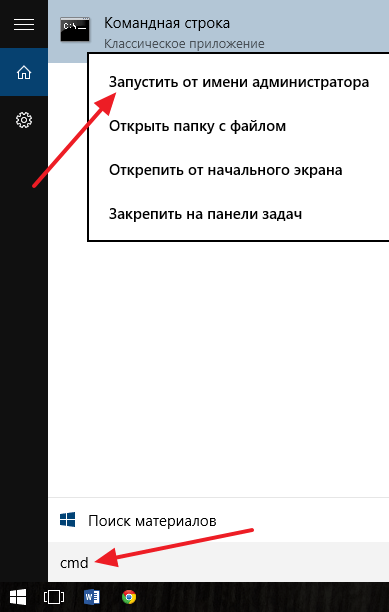
Shundan so'ng, sizning oldingizda ma'mur huquqlariga ega "Buyruqning xohishi" ochiladi. Endi siz "" buyrug'ini bajarishingiz va kompyuterni qayta ishga tushirishingiz kerak.

Kompyuterni qayta ishga tushirgandan so'ng, ekranda Windows 10 ning barcha mumkin bo'lgan ish rejimlari ro'yxati ko'rsatiladigan menyu paydo bo'ladi. Bu menyu yordamida siz Windows 10 -ni xavfsiz rejimda ishga tushirishingiz mumkin.

Ushbu menyuni ko'rsatishni o'chirib qo'yish uchun siz yana administrator huquqlari bilan "Buyruqlar satriga" o'tishingiz va "" buyrug'ini bajarishingiz kerak.
Windows 10 diskida Xavfsiz rejimni ishga tushiring
Agar Windows 10 yuklanmasa, Xavfsiz rejimni ishga tushirish uchun yuqoridagi usullardan foydalana olmaysiz. Bunday holda, sizga Windows 10 bilan yuklanadigan disk (yoki yuklanadigan flesh haydovchi) kerak bo'ladi.
Yuklash diskidan yuklash. Birinchi ekranda sizga til va boshqa mintaqaviy variantlarni tanlash taklif qilinadi. Bu erda biz faqat "Keyingi" tugmasini bosamiz.

Shundan so'ng, operatsion tizimni o'rnatishingizni so'raydigan oyna paydo bo'ladi. Ushbu oynada siz "Tizimni tiklash" tugmasini bosishingiz kerak. Bu tugma oynaning eng pastki qismida joylashgan.

Shundan so'ng, "Diagnostika" bo'limiga o'ting.

Keyin "Qo'shimcha parametrlar" bo'limini ochamiz.

Keyin biz buyruq satrini ochamiz.

Shundan so'ng, ekranda "Buyruq qatori" oynasi paydo bo'lishi kerak. Bu erda siz yuqorida aytib o'tgan buyruqni kiritishingiz kerak. Shunday qilib, biz buyruqni kiritamiz: bcdedit / set (globalsettings) advancedoptions rost"Va operatsiyaning muvaffaqiyatli yakunlanishi haqida xabar paydo bo'lguncha kuting. Keyin "Buyruqlar qatorini" yoping.

Buyruqlar satrini yopgandan so'ng, "Davom etish" tugmasini bosing.


Oldingi usulda bo'lgani kabi, bu menyuni o'chirish "buyrug'i yordamida amalga oshiriladi. bcdedit / deletevalue (globalsettings) rivojlangan variantlari».
Windows 10, amaliyot shuni ko'rsatadiki, juda o'ziga xos tizim va uni Microsoft rasmiy resursida ro'yxatdan o'tmasdan va login va parol bilan hisob yaratmasdan o'rnatish mumkin emas. Ammo odam tizimga kirish uchun tugmalar birikmasini unutishi mumkin, chunki ro'yxatdan o'tish paytida eng oddiy parollar qabul qilinmaydi. Shuning uchun, ko'p foydalanuvchilar hayron bo'lishadi: parolni kiritmasdan Windows 10 -ga qanday kirish mumkin. Keling, Microsoft hisob qaydnomalarini o'chirish bilan bog'liq muammolarga tegmasdan, uni o'chirishning bir necha standart va eng oddiy tartiblarini ko'rib chiqaylik.
Parolsiz kiring. Windows 10: eng oddiy usul
Asosan, tizimga kirishda parolni kiritishning doimiy talabidan xalos bo'lishning eng oddiy varianti-avtomatik kirish rejimini faollashtirish orqali uni sozlamalarda o'chirib qo'yishdir.
Darhol eslatib o'tamiz: bunday sozlamalar faqat foydalanuvchi kompyuter terminalining yagona foydalanuvchisi bo'lsa qo'llanilishi kerak. Aks holda, aniq sabablarga ko'ra tavsiya etilmaydi.
Xo'sh, qanday qilib parolsiz kirasiz? Windows 10 shunga o'xshash usullarni taklif qiladi. Buning uchun avval "Ishga tushirish" menyusida (Win + R) netplwiz buyrug'ini ro'yxatdan o'tkazish yoki "Ishga tushirish" menyusidan qidirish orqali topib, keyin bajarishni faollashtirish kerak.

Ko'rsatilgan oynada parolni kiritishingiz kerak bo'lgan chiziq bor, uning qarshisida tasdiq belgisi bor. Biz "qushni" olib tashlaymiz, shundan so'ng avtomatik kirishni sozlash oynasi paydo bo'ladi. Bu erda siz ko'rsatilgan ism bilan to'g'ri parolni kiritishingiz va muvofiqlikni tasdiqlash uchun uni qayta ro'yxatdan o'tkazishingiz kerak bo'ladi. Endi OK tugmasini bosish orqali o'zgarishlarni saqlash kifoya. Hamma narsa. Keyingi safar tizim ishga tushganda, foydalanuvchi parolsiz kirishni oladi. Windows 10 bu imkoniyatni beradi.
Shuni ta'kidlash kerakki, bunday sozlamalar faqat Windows ishga tushganda qo'llaniladi. Agar uyqu (kutish) faol bo'lsa (yoqilgan bo'lsa), sizdan chiqishda parolni kiritish talab qilinadi.
Parolsiz kiring. Windows 10: uyg'onish sozlamalari
Ma'lum bo'lganidek, bu bosqichda siz chiqish parametrlarini o'zgartirishingiz kerak, buning uchun tizim tepsisidagi batareya belgisini o'ng tugmasini bosib, quvvat manbai parametrlari chizig'ini tanlash kifoya. Ushbu bo'limga standart boshqaruv paneli orqali ham oson kirish mumkin. Uzoq vaqt davomida qazilmaslik uchun, uni o'sha Boshlash menyusidagi boshqaruv buyrug'i bilan chaqirishingiz mumkin, lekin bu sozlamalar tizim tepsisidan tezroq chaqiriladi.

Parolsiz kirishni o'rnatish uchun (Windows 10), siz uyg'onganingizda, chapda joylashgan parol sozlamalarini o'zgartirish liniyasiga e'tibor qaratishingiz kerak. Hozirda mavjud bo'lmagan parametrlarni o'zgartirish bo'limiga kirganda, parolni so'rash shart emasligini ko'rsatuvchi qatorni faollashtirishingiz kerak. Shunday qilib, tasvirlangan ikkala usuldan foydalanib, tizimni ishga tushirgandan so'ng ham, uyqu holatidan chiqishda ham parolni kiritish talabini butunlay olib tashlash mumkin.
Tizim registrida parol talabini o'chirib qo'ying
Tizim ro'yxatga olish kitobida parolsiz (Windows 10) kirishni talab qilganda, siz sozlamalarni o'zgartirishingiz mumkin. Buni amalga oshirish uchun siz "Ishga tushirish" menyusidagi regedit buyrug'i bilan tahrirlovchini kiritishingiz kerak, so'ngra HKLM bo'limini toping va unda "Software" katalogi orqali Winlogon bo'limiga o'ting.

Tahrirlovchining o'ng tomonida DefaultUserName yozuvini tekshiring, shunda u joriy foydalanuvchi nomini o'z ichiga oladi. Keyin DefaultPassword qatorini topamiz. Agar yo'q bo'lsa, siz String Value yaratishingiz, uni ko'rsatilgan nomga o'zgartirishingiz va qiymat maydoniga haqiqiy parolni kiritishingiz kerak bo'ladi (keyin tasdiqlang).
Endi avtomatik kirish rejimini faollashtirish qoladi. Buning uchun qiymatlari bittaga o'rnatilgan parametrlarni kiritishda AutoAdminLogon liniyasi ishlatiladi. Qayta ishga tushirilgandan so'ng, parol so'ralmaydi.
PIN -kodni sozlash
Windows 10 -ga parol kiritmasdan kirishning yana bir qiziqarli usuli bor (faqat PIN kod kalit sifatida ishlatiladi). Siz uni "Hisoblar" bo'limini tanlagan variantlar menyusi orqali sozlashingiz mumkin.

Bu erda siz kirish parametrlari chizig'ini chap tomonda ishlatishingiz kerak. Oynaning o'ng tomonida PIN -kodni o'rnatish uchun maxsus variant mavjud. Keyinchalik, siz Microsoft hisob qaydnomangiz yordamida sozlash tizimiga kirishingiz, so'ngra to'rtta raqamdan iborat kodni ikki marta kiritishingiz va kiritishingiz kerak bo'ladi. Endi, agar parol o'chirilgan bo'lsa, tizimga kirishda kodni kiritish kerak bo'ladi. Ehtimol, ko'pchilik allaqachon taxmin qilganidek, agar u mobil gadjet egasi tizimga kirsa, xuddi shunday ishlaydi, agar kod so'rovi sozlamalari faol holatda bo'lsa.
O'qish 6 min. Ko'rishlar 63 24.08.2018 da e'lon qilingan
Ajam foydalanuvchilar birinchi marta Xavfsiz rejim kabi tushunchaga duch kelishlari mumkin. Ammo tajribali kompyuter egalari uning nima ekanligini va qanchalik foydali ekanligini aniq bilishadi. Bu, albatta, kompyuterda paydo bo'ladigan ko'plab muammolarni hal qilishga yordam beradi, haydovchining xatolaridan va yomon viruslardan tortib, o'limning qo'rqinchli ko'k ekranigacha. "Ten", operatsion tizimning oldingi versiyalaridan farqli o'laroq, F8 tugmachasini bosib uni ishga tushirishni qo'llab -quvvatlamaydi. Shuning uchun biz batafsil tahlil qilamizva bir necha oddiy usullarni bosqichma -bosqich tushuntirib bering.
Xavfsiz rejim nima
Shunday qilib, birinchi navbatda, bu nima ekanligini va u oddiy operatsion tizimning ish rejimidan qanday farq qilishini aniqlaylik. Bu joriy OSni yuklashning o'ziga xos usuli, hozirda tizim faqat qisman yuklanadi, ya'ni ishlash uchun zarur bo'lgan minimal komponentlar to'plami ishga tushiriladi. Ish stoliga odatda o'rnatilgan fon rasmi yuklanmasligiga tayyor bo'ling.
Bu yuklash opsiyasining ortiqcha tomoni nimada? Bu uchinchi tomon dasturlarining ishga tushishiga to'sqinlik qiladi, bu ayniqsa, kompyuter viruslar bilan zararlanganda muhim ahamiyatga ega. Operatsion tizimni Xavfsiz rejimda ishga tushirish orqali foydalanuvchi nima qilishi mumkin.
- ... Buning sababi shundaki, zararli dasturlar ishga tushganda o'rnatiladigan ilovalarga joylashishni yaxshi ko'radilar, lekin ular joriy rejimda ishga tushmaydi. Shunga ko'ra, viruslar antivirusni blokirovka qilish qobiliyatiga ega emas. Buning yordamida foydali dasturlar muammosiz o'rnatiladi va o'z vazifasini bajaradi.
- ... Agar sizning kompyuteringiz beqaror bo'lib qolgan bo'lsa, muammoning eng yaxshi echimi - xavfsiz rejimni yoqish va tizimni "" ishga tushirish.
- O'rnatish va. Yuqorida aytib o'tganimizdek, bu rejim minimal haydovchilar to'plamini faollashtiradi. Va agar muammo ularda bo'lsa, uni osonlikcha hal qilish mumkin.
- Kompyuter ishini tekshiring. Agar kompyuter xavfsiz rejimda yaxshi ishlasa, lekin standart rejimda uning ishlashidan mamnun bo'lmasa, muammo dasturiy ta'minot qismida. Agar muammolar xavfsiz rejimda davom etsa, siz apparat qismidagi muammolarni qidirishingiz kerak.
Kompyuter Xavfsiz rejimga hech qanday qiyinchiliksiz kiradi. Biroq, ishlab chiquvchilar operatsion tizimning so'nggi yangilanishlari bilan odatiy usulni olib tashlashdi, shuning uchun endi biz buni aniqlashimiz kerakWindows 10 -da xavfsiz rejimni qanday boshlash kerak.
Windows 10 -da xavfsiz rejimni qanday boshlash kerak
Bugungi kunda foydalanuvchilarda Xavfsiz rejimni ishga tushirishning to'rtta usuli mavjud. Quyida biz ularning har birini batafsil ko'rib chiqamiz.
1 -usul
Biz taklif qilmoqchi bo'lgan birinchi usul - bu tizim konfiguratsiyasi orqali xavfsiz rejimga o'tish. Aytgancha, bu usul operatsiya xonasining oldingi versiyalarida natija beradi, shuning uchun u ko'p tajribali foydalanuvchilarga tanish bo'lishi mumkin.

Oddiy rejimga qaytish uchun tasvirlangan algoritmni takrorlang, aksincha yuklash parametrlarini olib tashlang.
2 -usul
Ikkinchi usulda yuklashning maxsus variantlari uchun bo'lim ishlatiladi. Variant faqat OS sizning kompyuteringizda qiyinchiliksiz ishlasa mos keladi. Xavfsiz rejimni yoqish uchun quyidagi amallarni bajaring.

Agar operatsion tizim yuklamasa, lekin kirish ekranini ko'rsatsa, o'ng pastki burchakdagi quvvat tugmachasini bosish kerak, so'ngra Shift tugmachasini bosib ushlab turib "Qayta ishga tushirish" buyrug'ini bosing. Maxsus yuklash parametrlari ekrani ochiladi, bu sizga xavfsiz rejimga o'tishga imkon beradi.
3 -usul
Bu savolga javob,Windows 10 -da xavfsiz rejimni qanday boshlash kerak, og'ir artilleriyani ifodalaydi va ko'chma OS bilan yuklanadigan disk yoki USB flesh haydovchi mavjudligini nazarda tutadi. Operatsion tizim umuman yuklashni xohlamaganda, usul juda yaxshi.

Kompyuterning normal ishlashiga qaytish uchun buyruq satrini administrator sifatida ishga tushiring va ishga tushiring bcdedit / deletevalue (standart) xavfsiz yuklash
4 -usul
Istalgan natijani olish imkonini beruvchi oxirgi variant deyarli avvalgisiga o'xshaydi. Yagona farq shundaki, u Xavfsiz rejimni darhol ishga tushirmaydi, tegishli yuklash variantlarini tanlash imkonini beradi. Bundan tashqari, u nafaqat "birinchi o'ntalik" ga, balki har qanday mos keladigan OSda ham qo'llanilishi mumkin.

Maxsus rejimdan chiqish buyruqni bajarish orqali amalga oshiriladi bcdedit / deletevalue (globalsettings) rivojlangan variantlariva kompyuterni qayta ishga tushiring.
Ushbu maqolada siz Windows 10 -ning xavfsiz rejimiga kirishning bir necha oson usullarini topasiz (ingliz terminologiyasida shunday deyiladi Xavfsiz rejim). Ko'pincha, foydalanuvchilar xavfsiz rejimga qanday kirishni tushunmaydilar. Oxir oqibat, F8 tugmasi yuklashda ishlamaydi. Lekin birinchi navbatda birinchi narsa.
1. Windows 10 Xavfsiz rejimini msconfig yordamida qanday ishga tushirish kerak
- Tugmani o'ng tugmasini bosing Boshlash.
- Iltimos tanlang Ijro etish:
- Buyruqni kiriting msconfig.
- Ustiga bosing OK:


- Kompyuterni qayta ishga tushiring:

Diqqat! Kompyuterni normal rejimda yuklash uchun yana ishga tushirish kerak bo'ladi msconfig, belgisini olib tashlang, bosing.
2. SHIFT tugmasi yordamida xavfsiz rejimga o'tish
Bu usul, agar hisob qaydnomasiga kirganda, kompyuter muzlab qolsa yoki banner paydo bo'lsa yoki boshqa biror narsa bo'lsa, foydalidir.
- SHIFT tugmachasini bosib ushlab turing.
- Quvvat belgisini bosing va tanlang:

- Elementni tanlang Diagnostika:

- Qo'shimcha variantlar:

- Yuklash imkoniyatlari:

- Qayta yuklash:

- Biroz vaqt o'tgach, siz quyidagi oynani ko'rasiz. Xavfsiz rejimni yoqish uchun tugmani bosing. 4 yoki F4:

Keyingi qadamlar yuqorida tavsiflanganlarga o'xshaydi.
Agar Windows 10 yuklanmasa, xavfsiz rejimga qanday o'tish mumkin
Agar Windows 10 hatto xush kelibsiz ekranga yuklanmasa (Shift yordamida qayta yuklashingiz mumkin), quyidagi amallarni bajaring:
1. Boshqa kompyuter dasturi yordamida yuklanadigan USB flesh haydovchi yarating.
2. Ushbu flesh -diskdan yuklash ().
3. Tilni tanlang:


5. ni tanlang Diagnostika:

6. Qo'shimcha variantlar:

7. Buyruq qatori:

8. Kirish
Bcdedit / set (standart) xavfsiz yuklash minimal

9. Kompyuterni qayta ishga tushiring. U Xavfsiz rejimga yuklanadi.
Oddiy yuklash rejimini tiklash uchun msconfig -ni xavfsiz rejimdan chaqiring:

katakchani olib tashlang Xavfsiz rejim, bosing OK:

Va shundan so'ng, kompyuterni qayta ishga tushiring. Windows 10 endi normal yuklanadi.

